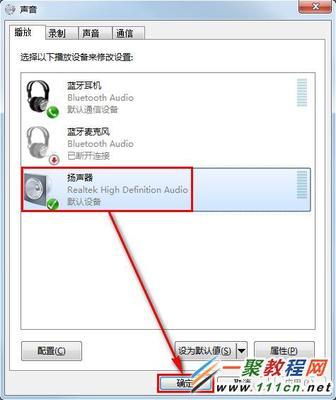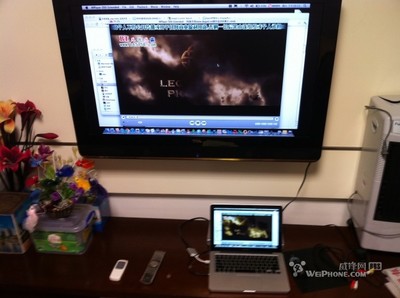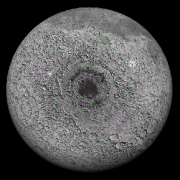好多人发现主机前面也有音频输出口和USB插口,但是插在前面没有声音。出现这种情况怎么解决呢?下面小编给点大家介绍一下如何调节主机前置音频插口。这个小方法虽然很简单但是相信还是有好多人不知道。(小编以W7为例为大家介绍如何开启前置音频插口)
主机前面的耳机没声音 耳机插在主机前面没声音——工具/原料台式机电脑一台
主机前面的耳机没声音 耳机插在主机前面没声音——方法/步骤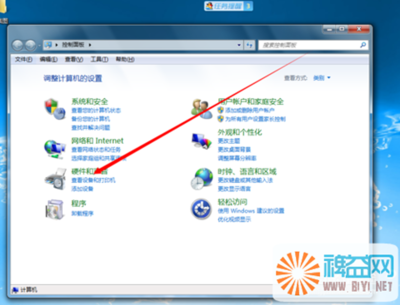
主机前面的耳机没声音 耳机插在主机前面没声音 1、
打开“开始”————“控制面板”,找到“硬件和声音”。下图位Windows 7操作系统界面(XP和W7大同小异),(和大家说一下此方法只适用于音频驱动安装正常,如果是驱动没打上的话,建议驱动打完之后,按照此方法开启前置音频口。)
主机前面的耳机没声音 耳机插在主机前面没声音 2、
打开“硬件和声音”以后会出现下图所示的界面,选择“高清晰音频管理器”。XP的选择“Realtek高清音频配置”。(下图为W7的界面,XP的大家仔细的找一下“Realtek高清音频配置)
主机前面的耳机没声音 耳机插在主机前面没声音 3、
打开“高清晰音频管理器”之后,会出现一个设置界面,在右上角有个和文件夹图型差不多的,打开之后选择“禁用前面板插口检测”打钩,然后确定就可以了。完成以上操作可以正常使用前置音频插口了。具体操作如下图:
主机前面的耳机没声音 耳机插在主机前面没声音_前面板耳机没声音
主机前面的耳机没声音 耳机插在主机前面没声音——注意事项以上所有操作均在W7系统环境下操作,如果按照以上操作还是无法使用前置面板。那么极有可能是前置音频线没有插在主板上。或者前置音频线坏了。
以上是我修电脑时总结的经验,虽然不是很深奥,但是希望可以帮你解决问题。
 爱华网
爱华网